Videorätsel 1 - Freiburgspiel: Unterschied zwischen den Versionen
Glanz (Diskussion | Beiträge) Keine Bearbeitungszusammenfassung |
Glanz (Diskussion | Beiträge) Keine Bearbeitungszusammenfassung |
||
| Zeile 96: | Zeile 96: | ||
{{:Multiple-Choice Ende | {{:Multiple-Choice Ende}} | ||
Aktuelle Version vom 5. April 2020, 10:33 Uhr
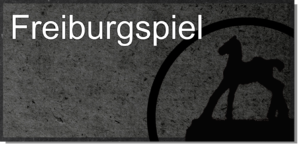
Multiple-Choice
Stell hier eine Multiple-Choice-Frage?
(RICHTIG)
(!FALSCH)
(!FALSCH)
(!FALSCH)
Stell hier eine Multiple-Choice-Frage?
(RICHTIG)
(!FALSCH)
(!FALSCH)
(!FALSCH)
Stell hier eine Multiple-Choice-Frage?
(RICHTIG)
(!FALSCH)
(!FALSCH)
(!FALSCH)
Stell hier eine Multiple-Choice-Frage?
(RICHTIG)
(!FALSCH)
(!FALSCH)
(!FALSCH)
Stell hier eine Multiple-Choice-Frage?
(RICHTIG)
(!FALSCH)
(!FALSCH)
(!FALSCH)
Stell hier eine Multiple-Choice-Frage?
(RICHTIG)
(!FALSCH)
(!FALSCH)
(!FALSCH)
